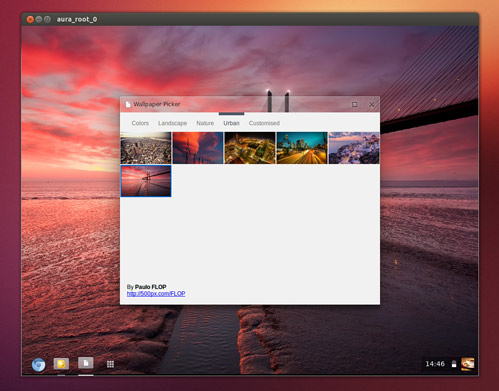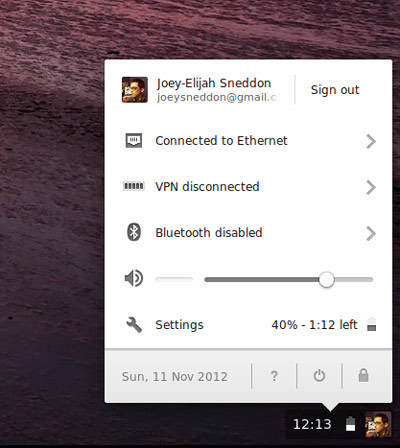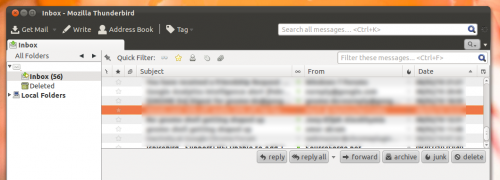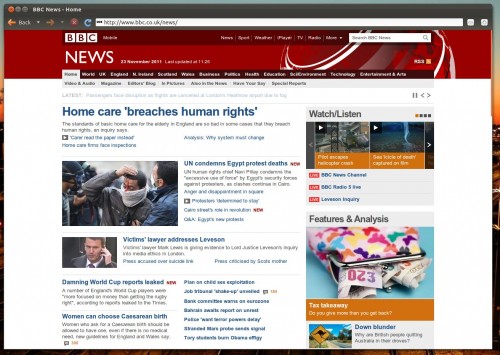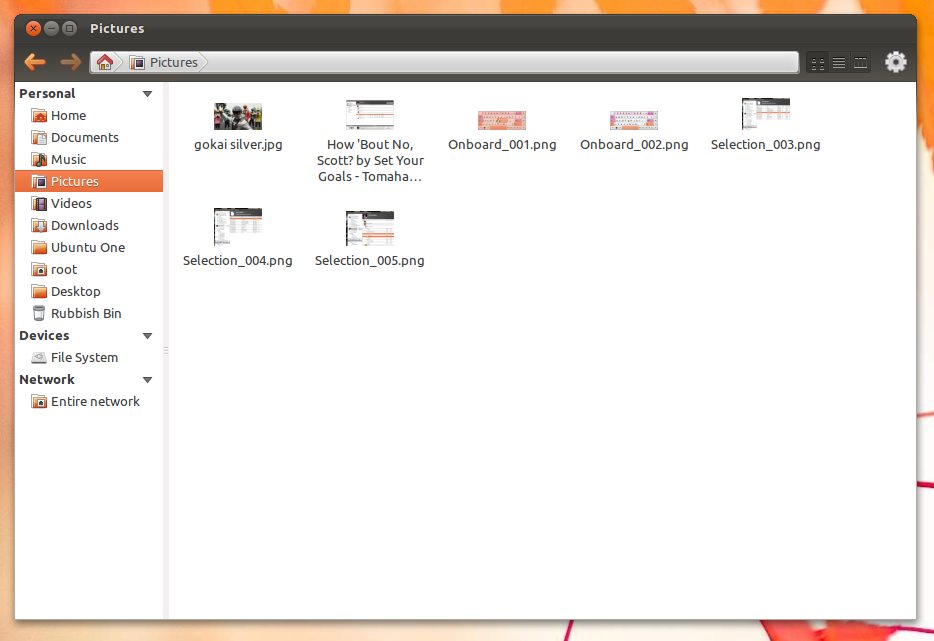¿Alguna vez quisiste jugar con ChromeOS? Un nuevo 'truco' no oficial para Ubuntu de 64 bits te permite hacer precisamente eso, y con un mínimo de complicaciones.
El lightdm-chromeos-iniciar sesión proyecto, por dz0nyinstala el escritorio ChromiumOS y su administrador de ventanas Aura dentro de Ubuntu. Incluso te permite iniciar sesión en un escritorio Chrome completo directamente desde la pantalla de inicio de sesión.
Pero si usarlo por sí solo no es para ti, asegúrate de probarlo en modo ventana, que se ejecuta en el escritorio de Ubuntu:
Limitaciones y posibilidades
Ahora, antes de que alguien se entusiasme demasiado, es importante darse cuenta de lo que este “puerto” permite y no permite.
Si bien hace que el escritorio de ChromiumOS en su totalidad (es decir, el navegador, el administrador de ventanas, el iniciador de aplicaciones, la barra de estado, las notificaciones, etc.) sea accesible desde Ubuntu, permanece separado de Ubuntu.
Eso significa que si bien puedes usarlo en Ubuntu, no puedes ejecutar tus aplicaciones de Ubuntu en él (al menos no todavía), ni puedes abrir una aplicación dentro del escritorio de ChromiumOS y usarla “en” Ubuntu.
Entonces, independientemente de si lo ejecuta con una ventana en su escritorio Ubuntu o si 'inicie sesión' en una sesión de escritorio sin ventanas ejecutando ChromiumOS en pantalla completa desde Unity Greeter, las características y funciones siguen siendo las mismas.
¿Decepcionado? No lo seas. Se supone que ChromiumOS es un sistema operativo liviano centrado en la web, y este puerto le brinda precisamente eso, aunque de una manera muy conveniente; ¡Aquí no se necesita Chromebook ni LiveUSb!
Qué funciona
Cuando compras una Chromebook, una cosa con la que puedes contar es que el sistema operativo estará listo para funcionar de inmediato. Sin complicaciones, sin instalaciones, sin esperas.
Y a pesar de que este 'truco' no es oficial, sin mencionar que se ejecuta en un sistema operativo diferente, ha mantenido toda la funcionalidad posible desde el principio. Las siguientes características están funcionando en el momento de escribir este artículo:
- Inicio de sesión de cuenta de Google
- Sincronización de Chrome
- Complementos de Adobe Flash y Google Talk (si Chrome está instalado en Ubuntu)
- Java (si está instalado en Ubuntu)
- Desarrollo simple para complementos/extensiones específicos de ChromeOS (~/chrome-os/user)
- Aceleración de hardware
- Modo tableta
- Soporte de 64 bits
Una cosa importante a tener en cuenta es que la red 'nativa' aún no está en funcionamiento (recuerde, se ejecuta sobre Ubuntu en lugar de hacerlo por sí sola).
Pero siempre que Ubuntu esté conectado a Internet, también lo estará la compilación de ChromiumOS. Todo esto es automático, no es necesario realizar ajustes.
lo que no puedes hacer
Pasemos a los posibles inconvenientes.
Dado que este proyecto tiene apenas una semana, no debería sorprenderle saber que varias características y funciones aún no funcionan. Estos incluyen:
- Importar imágenes desde cámara, USB, etc.
- Varios controles del sistema/funciones de hardware
- Inicio de sesión de invitado
- Actualización automática
- Información de la batería
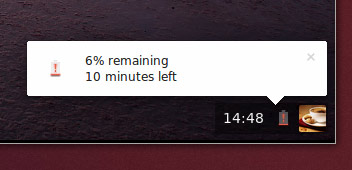
Descargar ChromeOS en Ubuntu (solo 64 bits)
Como lightdm-login-chromeos es todavía en desarrollo Las personas sin experiencia o que dependen de un sistema estable deben evitar instalarlo. Basta decir que ha bloqueado mi computadora varias veces.
La “aplicación” se proporciona como un instalador .deb para Ubuntu 12.04 o 12.10. solo 64 bits. Instalarlo en Ubuntu de 32 bits funcionará, pero ChromeOS no se ejecutará.
Cuando el paquete haya terminado de descargarse, simplemente haga doble clic en él para comenzar la instalación a través del Centro de software de Ubuntu. Durante la instalación, Ubuntu le advertirá que el paquete es de “mala calidad”; es seguro ignorarlo (incluso el instalador del navegador Chrome de Google recibe esta advertencia).
A medida que se instala el paquete, descargará una versión canary del navegador Chromium OS y su administrador de ventanas Aura. Estos se recuperan muy rápidamente.
Ejecutando ChromiumOS en Ubuntu
Ahora que ChromiumOS está instalado, es hora de ejecutarlo. El primer paso es abrir una terminal y ejecutar
- cromos
para iniciar el sistema operativo en modo ventana. Es mejor hacer esto primero para que a) pueda ver si está funcionando y b) realizar el proceso de configuración.
Después de configurar ChromiumOS, accederá al escritorio de ChromiumOS. Nunca tuve un fondo de escritorio la primera vez que se me mostró, así que para agregar algo de color, haga clic derecho en una parte vacía del escritorio y elija 'Establecer fondo de pantalla…'.
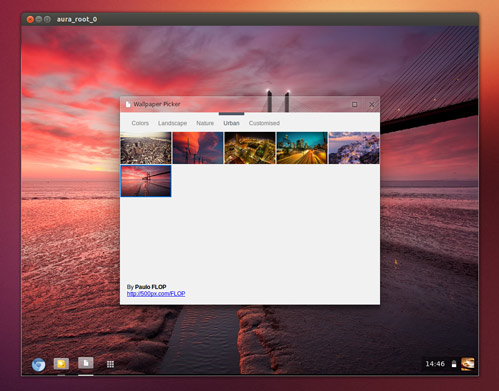
Si utiliza el navegador Chrome/ium, todos sus marcadores, temas, aplicaciones web y extensiones se sincronizarán silenciosamente en segundo plano. Google Drive comenzará a sincronizarse la primera vez que abra Archivos > Google Drive.
Fue en este punto que experimenté bloqueos y congelaciones. Si esto te sucede, simplemente cierra la ventana de Terminal para eliminar ChromiumOS.
Para obtener más información, o para informar errores/contribuir, consulte la página wiki de los proyectos: